반응형

안녕하세요, 토스트 데브입니다!
리눅스를 공부하기 위해 직접 실습 환경을 구축하는 건 정말 좋은 방법입니다. 그런데 리눅스를 설치할 물리적인 PC가 없다면 어떻게 해야 할까요?
바로 가상 머신(Virtual Machine)을 활용하면 됩니다!
이번 글에서는 대표적인 무료 가상화 소프트웨어인 VMware Workstation Player와 Oracle VirtualBox의 차이점과 설치 방법을 비교해서 정리해드릴게요.
🆚 VMware Workstation Player vs Oracle VirtualBox
| 항목 | VMWare Workstation Player | Oracle VitualBox |
| 💸 라이선스 | 비상업적 무료 | 완전 무료 (오픈소스) |
| 💻 성능 | 빠르고 안정적 | 가벼우나 약간 느릴 수 있음 |
| 📦 호환성 | 다양한 OS 지원 | 더 다양한 VM 이미지 지원 |
| 🔌 통합 기능 | 게스트 확장도구 우수 | 게스트 확장팩 별도 설치 필요 |
| 🧰 설정 난이도 | 비교적 간단 | 초보자 친화적 |
| 📍 운영체제 | Windows 전용 | Windows / macOS / Linux 지원 |
✅초보자 추천 : VirtualBox 는 완전 무료이며, 인터페이스가 직관적이어서 입문자에게 적합합니다.
✅성능 중시 : VMware 는 더 나은 성능과 안정성을 제공합니다.
💽 1. VMware Workstation Player 설치 방법 (Windows 기준)
- 공식 다운로드:
👉 https://www.vmware.com/products/workstation-player.html - 최신 버전 다운로드 → 설치 파일 실행
- "라이선스 동의" → "무료 비상업용 사용" 선택
- 설치 완료 후 재부팅 (필요시)
⚠️ 설치 후 Ubuntu ISO 파일을 추가해 새 가상 머신 생성 가능 BIOS에서 가상화(VT-x/AMD-V)가 활성화되어 있어야 함
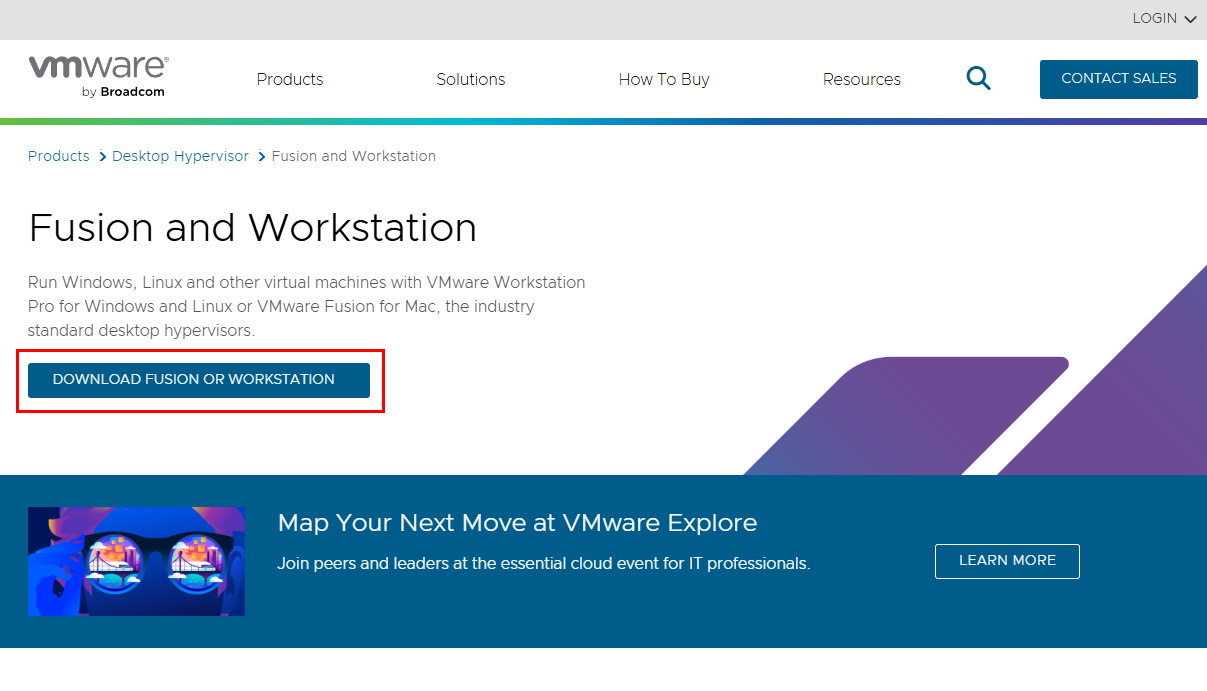
💽 2. VirtualBox 설치 방법 (Windows/macOS/Linux 공통)
- 공식 다운로드:
👉 https://www.virtualbox.org/wiki/Downloads - 사용 OS에 맞는 설치 파일 다운로드
- 설치 마법사 실행 → 기본 옵션으로 설치 진행
- 설치 후 Ubuntu ISO 파일을 사용해 새 가상 머신 생성
⚠️ 설치 후 게스트 확장 도구(Guest Additions) 설치로 화면 해상도 및 공유 폴더 기능 향상 가능
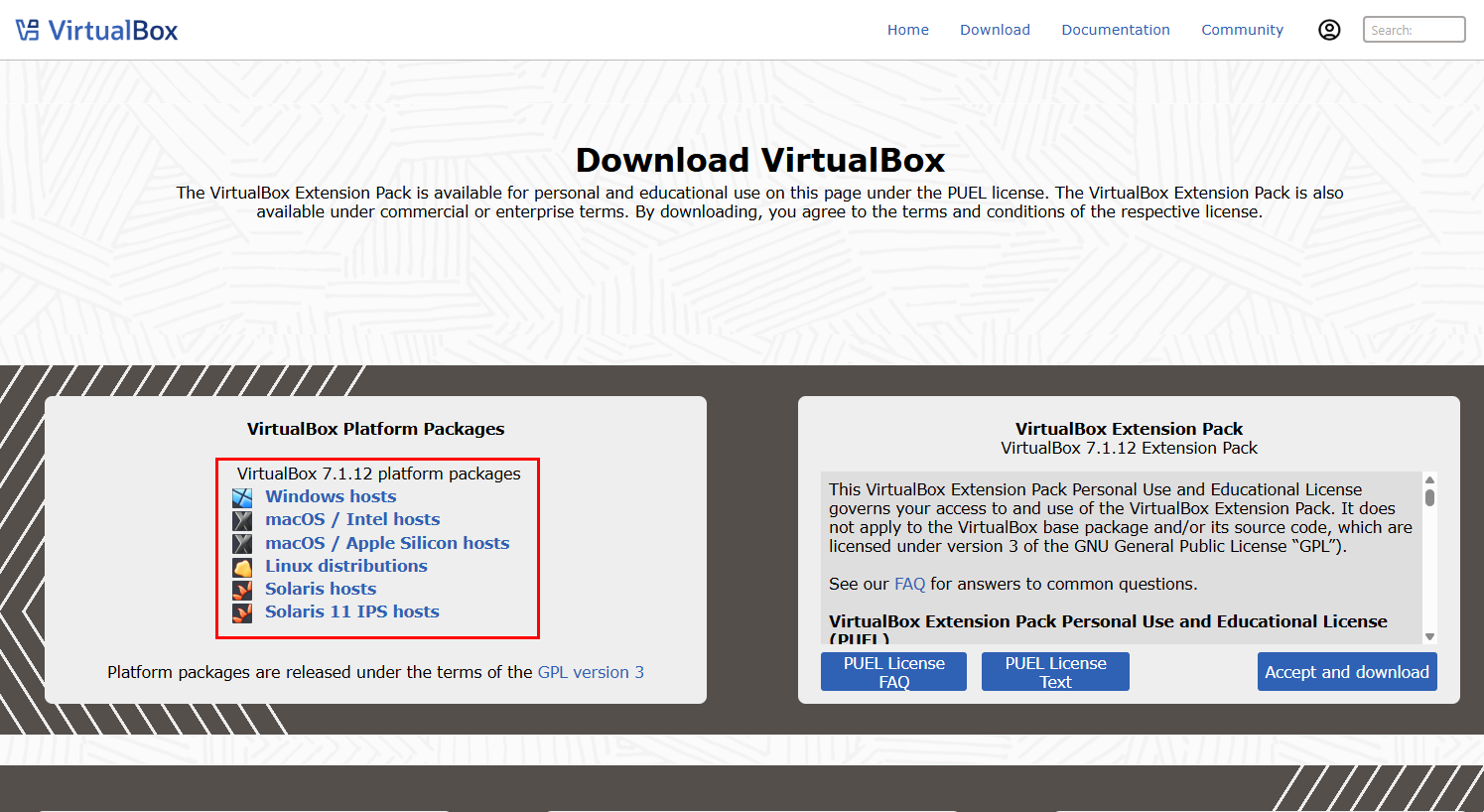
🧑💻 가상 머신에 Ubuntu 설치 시 체크사항
- RAM 2GB 이상 할당 권장
- 디스크 15~20GB 이상
- 네트워크 브리지 또는 NAT 설정 가능
- ISO 마운트 후 부팅하면 Ubuntu 설치 진행 가능
💬 토스트 데브 팁
리눅스 학습을 위한 첫걸음은 “무너져도 괜찮은 실험 공간”을 만드는 것입니다.
가상 머신은 리눅스를 실습하고 연습하는 데 최적의 도구입니다. 맘껏 실험하세요!
#리눅스학습 #Ubuntu설치 #가상환경 #VirtualBox #VMwarePlayer #가상머신설치 #서버입문 #리눅스입문 #토스트데브 #리눅스실습 #Linux초보 #Ubuntu서버
반응형
'Server > Linux' 카테고리의 다른 글
| [Linux] #06 Ubuntu Server 설치 후 초기 설정 가이드, locale, timezone, hostname 완전 정리 (0) | 2025.07.24 |
|---|---|
| [Linux] #05 Ubuntu Server Minimal 설치 vs Full 설치, 무엇이 다를까? (1) | 2025.07.23 |
| [Linux] #03 Ubuntu Server 설치 가이드, ISO 이미지 다운로드부터 설치까지 (1) | 2025.07.21 |
| [Linux] #02 Ubuntu Server 버전 선택 가이드, LTS와 일반 버전의 차이점 완벽 정리 (0) | 2025.07.20 |
| [Linux] #01 우분투 서버로 시작하는 리눅스 서버 입문 (0) | 2025.07.19 |